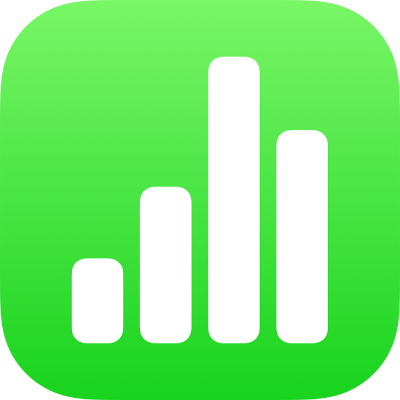
Χρήση του πληκτρολογίου τύπων στο Numbers στο iPad
Μπορείτε να χρησιμοποιήσετε το πληκτρολόγιο τύπων για να προσθέσετε μαθηματικούς υπολογισμούς στο υπολογιστικό φύλλο σας και να επιλέξετε συναρτήσεις από την Περιήγηση συναρτήσεων.
Για να ανοίξετε το πληκτρολόγιο τύπων, αγγίξτε ένα κελί, αγγίξτε το ![]() στο κάτω μέρος της οθόνης και μετά αγγίξτε το
στο κάτω μέρος της οθόνης και μετά αγγίξτε το ![]() πάνω από το πληκτρολόγιο στα δεξιά.
πάνω από το πληκτρολόγιο στα δεξιά.
Σημείωση: Η διάταξη του πληκτρολογίου τύπων διαφέρει ανάλογα με τα μοντέλα iPad.
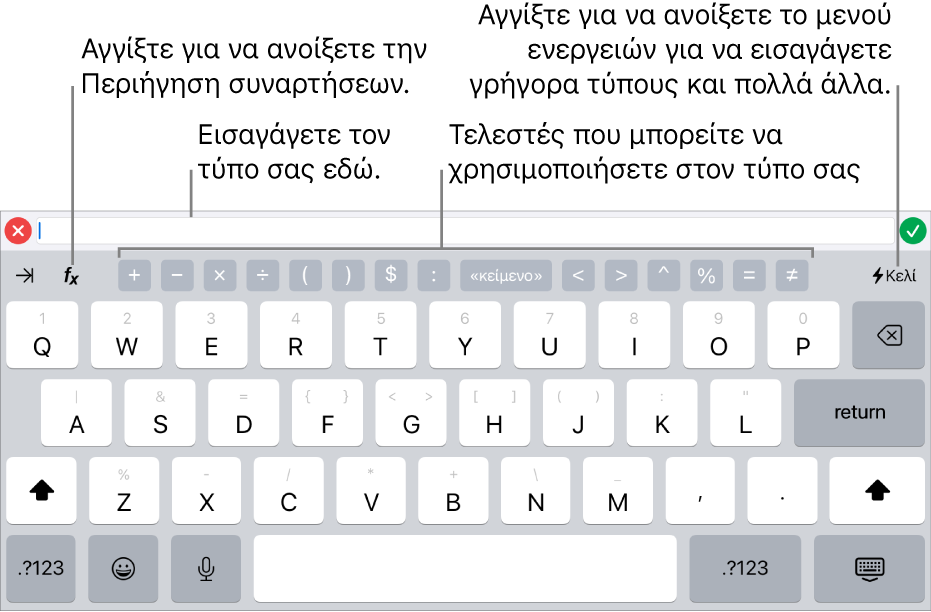
Για να εισαγάγετε δεδομένα με το πληκτρολόγιο τύπων, κάντε ένα από τα εξής:
Προσθήκη γράμματος: Αγγίξτε ένα πλήκτρο γράμματος.
Προσθήκη συνάρτησης: Αν γνωρίζετε ποια συνάρτηση θέλετε να εισαγάγετε, ξεκινήστε να την πληκτρολογείτε και μετά αγγίξτε μία από τις προτάσεις που θα εμφανιστούν.
Αν δεν είστε βέβαιοι ποια συνάρτηση χρειάζεστε, αγγίξτε το
 για άνοιγμα της Περιήγησης συναρτήσεων, αγγίξτε «Κατηγορίες» στο πάνω μέρος της Περιήγησης συναρτήσεων και μετά αγγίξτε μια κατηγορία συναρτήσεων. Αγγίξτε μια συνάρτηση για να την εισαγάγετε στον επεξεργαστή τύπων (σαρώστε προς τα πάνω και προς τα κάτω για να δείτε τις διαθέσιμες συναρτήσεις). Για να μάθετε περισσότερα σχετικά με οποιαδήποτε συνάρτηση, αγγίξτε το
για άνοιγμα της Περιήγησης συναρτήσεων, αγγίξτε «Κατηγορίες» στο πάνω μέρος της Περιήγησης συναρτήσεων και μετά αγγίξτε μια κατηγορία συναρτήσεων. Αγγίξτε μια συνάρτηση για να την εισαγάγετε στον επεξεργαστή τύπων (σαρώστε προς τα πάνω και προς τα κάτω για να δείτε τις διαθέσιμες συναρτήσεις). Για να μάθετε περισσότερα σχετικά με οποιαδήποτε συνάρτηση, αγγίξτε το  δίπλα σε αυτήν. (Την πρώτη φορά που θα αγγίξετε το
δίπλα σε αυτήν. (Την πρώτη φορά που θα αγγίξετε το  , ίσως χρειαστούν λίγα δευτερόλεπτα για να εμφανιστούν οι πληροφορίες.)
, ίσως χρειαστούν λίγα δευτερόλεπτα για να εμφανιστούν οι πληροφορίες.)Προσθήκη αριθμού ή συμβόλου: Αγγίξτε σύμβολα στην πάνω γραμμή του πληκτρολογίου ή, για να εισαγάγετε αριθμούς, αγγίξτε το
 (μπορεί να χρειαστεί να αγγίξετε το
(μπορεί να χρειαστεί να αγγίξετε το 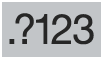 , ανάλογα με το μοντέλο iPad). Σε ορισμένα μοντέλα, μπορείτε να σύρετε προς τα κάτω σε ένα πλήκτρο γράμματος έως ότου αλλάξει στον αριθμό πάνω από το γράμμα και μετά να ανασηκώσετε το δάχτυλό σας. (Για παράδειγμα, για να εισαγάγετε τον αριθμό 5, σύρετε προς τα κάτω στο πλήκτρο T έτσι ώστε να αλλάξει σε 5.)
, ανάλογα με το μοντέλο iPad). Σε ορισμένα μοντέλα, μπορείτε να σύρετε προς τα κάτω σε ένα πλήκτρο γράμματος έως ότου αλλάξει στον αριθμό πάνω από το γράμμα και μετά να ανασηκώσετε το δάχτυλό σας. (Για παράδειγμα, για να εισαγάγετε τον αριθμό 5, σύρετε προς τα κάτω στο πλήκτρο T έτσι ώστε να αλλάξει σε 5.)
Για οδηγίες σχετικά με την εισαγωγή τύπων και συναρτήσεων σε κελιά, ανατρέξτε στην ενότητα Υπολογισμός τιμών χρησιμοποιώντας τα δεδομένα στα κελιά του πίνακα στο Numbers στο iPad.